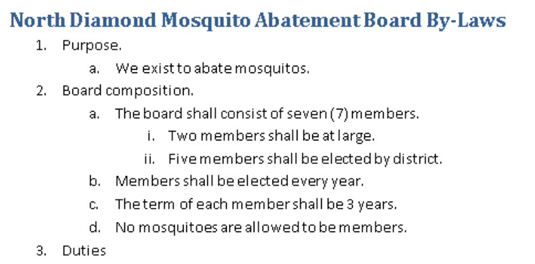Ha olyan Word 2010-dokumentumokat szeretne létrehozni, amelyek elemlistákat tartalmaznak (általában kettőnél több), akkor többféleképpen is felhívhatja a figyelmet ezekre a listákra, például kihasználhatja a Word felsorolásait és sorszámozási szolgáltatásait.
Felsorolásos lista készítése
A szedés során a felsorolás csupán egy grafikus elem, például egy golyó vagy egy pont, amelyet a lista elemeinek kiemelésére használnak. A golyó szó a francia boulette szóból származik, és semmi köze azokhoz a dolgokhoz, amelyek a lőfegyverből származnak.
Ha felsorolásjeleket szeretne alkalmazni a szövegben, jelölje ki a rögzíteni kívánt bekezdéseket, és kattintson a Felsorolások parancsgombra, amely a Kezdőlap lap Bekezdés csoportjában található. Azonnal a szöveg nem csak felsorolásjelekkel formázódik, hanem behúzódik, és minden rendben és rendezett lesz.
A Felsorolások parancs melletti menügombra kattintva választhat másik felsorolásjel-stílust. Válassza ki az új felsorolásos grafikát a megjelenő listából, vagy használja az Új felsorolás meghatározása parancsot saját golyóstílusának megálmodásához.
Lista számozása a Word 2010-ben
Ha egy lista olyan elemeket tartalmaz, amelyek bizonyos sorrendben vannak, vagy amelyekre máshol hivatkozni kell, akkor számokat vagy betűket vagy más típusú szekvenciális jelölést alkalmazhat. Ennek megvalósításához jelölje ki a bekezdéseket blokkként, és kattintson a Számozás parancs gombra a Kezdőlap Bekezdés csoportjában.
Ha rákattint a gombra, minden bekezdés meg van számozva. A Számozás parancsgomb menüjével választhat másik szekvenciális formátumot, például betűket vagy római számokat, vagy választhat egy adott számozási stílust. Vagy ha a menüben található előre meghatározott formátumok egyike sem tetszik, válassza az Új számformátum meghatározása lehetőséget a saját számozott lista létrehozásához.
Többszintű számozott lista készítése
A Kezdőlap lap Bekezdés csoportjában található Többszintű lista gomb az alszintekből és behúzásokból álló többszintű lista számozására szolgál.
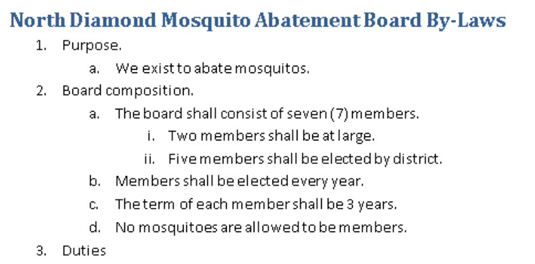
Létrehozhat többszintű listát a semmiből, vagy alkalmazhatja a formátumot egy kiválasztott szövegblokkra. A titok az, hogy a bekezdés elején a Tab billentyűt és a Shift+Tab billentyűkombinációt kell használni a bekezdések feljebb és lejjebb keveréséhez a többszintű listahierarchiában:
-
Nyomja meg a Tab billentyűt a bekezdés elején a bekezdés mélyebb behúzásához a többszintű listaformátumban.
-
Nyomja meg a Shift+Tab billentyűkombinációt a bekezdés elején a bekezdés behúzásának feloldásához a többszintű listaformátumban.
-
Nyomja meg kétszer az Enter billentyűt a lista befejezéséhez.